Gestione dell’inventario dei prodotti
È importante preservare l’accuratezza del proprio inventario e monitorare la quantità di ogni prodotto in negozio. Un inventario accurato consente di evitare di vendere più prodotti di quelli effettivamente disponibili e serve come promemoria affinché si proceda a rifornire le scorte prima del loro esaurimento.
È possibile specificare la quantità in magazzino per ogni prodotto nel negozio, e il tuo negozio la ridurrà automaticamente a ogni acquisto di prodotto. Quando la quantità di un determinato prodotto raggiungerà lo zero, al prodotto sarà assegnata l’etichetta Esaurito e non sarà più possibile procedere al suo acquisto. Si può anche scegliere di ricevere una notifica e-mail a fronte della riduzione della quantità di un prodotto in modo da disporre di tempo utile al suo rifornimento.
È anche possibile gestire il livello di scorte per ciascuna opzione di prodotto (come colore o taglia) attraverso le varianti che si creano in base alle opzioni. Ciascuna variante di prodotto (ad es., Taglia L oppure Colore giallo taglia XL) può essere monitorata individualmente se dotata del proprio codice articolo e la propria quantità.
Abilitare il monitoraggio delle scorte dei prodotti
Per impostazione predefinita, per i nuovi prodotti aggiunti al negozio si imposta una quantità illimitata. Per abilitare il monitoraggio delle scorte, è necessario specificare quante unità di ciascun prodotto sono disponibili in magazzino.
Quando i clienti effettuano ordini per un prodotto (e lo stato del pagamento dell’ordine è In attesa del pagamento o Pagato), le scorte del prodotto sono ridotte automaticamente del numero di unità ordinate. Una volta che le scorte di un prodotto raggiungono lo zero, il prodotto è etichettato come “Esaurito” nel pannello di controllo e come “Esaurito”/”Non disponibile” nel negozio e non può essere aggiunto al carrello di un utente. Ulteriori informazioni sui principi di monitoraggio dell’inventario →
Per impostare le quantità disponibili di un prodotto:
- Nel pannello di controllo del negozio, andare a Catalogo → Prodotti.
- Aprire il prodotto che si desidera modificare.
- Trovare il blocco Controllo della disponibilità a destra:

- Fare clic su Gestisci.
- Inserire il numero di pezzi disponibili in magazzino:

- Specificare la quantità di prodotto al raggiungimento della quale ricevere notifiche di scorte in esaurimento:

- Salvare le modifiche.
- Aprire l’app per iOS sul dispositivo mobile.
- Toccare Prodotti.
- Toccare il prodotto che si desidera modificare.
- Toccare Controllo della disponibilità.
- Abilitare la funzionalità Controllo della disponibilità per tenere traccia dell’inventario.
- Specificare la Quantità attualmente disponibile del prodotto selezionato.
- (facoltativo) Specificare la soglia per l’opzione Invia notifica quando le scorte raggiungono se si desidera ricevere le notifiche di scorte in esaurimento per questo prodotto.
- Aprire l’app per Android sul dispositivo mobile.
- Toccare Prodotti.
- Toccare il prodotto che si desidera modificare.
- Toccare Controllo della disponibilità.
- Abilitare la funzionalità Controllo della disponibilità per tenere traccia dell’inventario.
- Specificare la Quantità attualmente disponibile del prodotto selezionato.
- (facoltativo) Specificare la soglia per l’opzione Invia notifica quando le scorte raggiungono se si desidera ricevere le notifiche di scorte in esaurimento per questo prodotto.
È possibile impostare la quantità disponibile e il valore di soglia per l’invio delle notifiche di scorte in esaurimento per più prodotti contemporaneamente con l’aiuto delle strumento Bulk Product Editor.
È anche possibile monitorare il livello di scorte per ciascuna opzione di un prodotto, come colore o taglia (ad esempio, Colore giallo taglia XL). Per monitorare la disponibilità per taglia, colore e così via, è necessario creare “varianti” per ciascuna opzione prodotto disponibile e specificare il codice articolo e la quantità disponibile per ciascuna di queste varianti. Ulteriori informazioni sulla gestione delle scorte di prodotti con opzioni →
Configurazione delle notifiche di scorte in esaurimento
Per sapere quando è il momento di ricostituire le scorte di un prodotto, è possibile abilitare l’invio di notifiche automatiche al raggiungimento di una certa soglia.
Basta semplicemente specificare il valore al raggiungimento del quale il sistema dovrà inviare automaticamente l’e-mail di notifica.
Per specificare il livello di scorte in esaurimento al quale ricevere una notifica:
- Nel pannello di controllo del negozio, andare a Catalogo → Prodotti.
- Aprire il prodotto che si desidera modificare.
- Scorrere fino al blocco Controllo della disponibilità.
- Fare clic su Gestisci:

- Immettere il numero di articoli che dovrebbero essere rimasti in magazzino quando si desidera ricevere la notifica di scorte in esaurimento (il valore impostato di default è 0):

- Salvare le modifiche.
- Nell’app per iOS, andare a Prodotti.
- Toccare il prodotto per il quale si desidera impostare notifiche di scorte in esaurimento.
- Toccare Controllo della disponibilità.
- Nel campo “Invia notifica quando le scorte raggiungono”, specificare il numero di articoli al raggiungimento del quale si desidera ricevere una notifica.
- Toccare Fine.
- Nell’app per Android, andare a Prodotti.
- Toccare il prodotto per il quale si desidera impostare notifiche di scorte in esaurimento.
- Toccare Controllo della disponibilità.
- Nel campo “Invia notifica quando le scorte raggiungono”, specificare il numero di articoli al raggiungimento del quale si desidera ricevere una notifica.
- Toccare l’icona del segno di spunta nell’angolo in alto a destra per salvare le modifiche.
È possibile impostare il valore di soglia per l’invio delle notifiche di scorte in esaurimento per più prodotti contemporaneamente con l’aiuto delle strumento Bulk Product Editor.
Le notifiche di scorte in esaurimento saranno inviate all’indirizzo e-mail specificato nel pannello di controllo del negozio, andando a Impostazioni → Notifiche, blocco Notifiche dell’admin. Qui, è possibile specificare un altro indirizzo o aggiungere alcuni indirizzi e-mail (ad es., il proprio indirizzo e quello della persona responsabile dell’inventario prodotti). Nota: questo indirizzo verrà usato per tutte le notifiche amministratore e non solo per quelle di “Scorte in esaurimento”.
Alla ricezione di un avviso di scorte in esaurimento nella posta in arrivo, è possibile fare clic sul pulsante Rifornisci prodotto per raggiungere rapidamente la pagina di modifica di quel prodotto e aggiornare la quantità in magazzino una volta rifornite le scorte.
Per interrompere la ricezione di e-mail sui prodotti in esaurimento, è possibile disabilitare la Notifica di scorte in esaurimento dal pannello di controllo, andando a Impostazioni → Notifiche (questa impostazione ha effetto su tutti i prodotti). Per disabilitare le notifiche di scorte in esaurimento solo per determinati prodotti, andare alla pagina del prodotto desiderato, selezionare il blocco Controllo della disponibilità e impostare il valore 0 nella sezione “Spediscimi una nota quando le quantità disponibili raggiungono”. In questo modo, la notifica verrà inviata solo quando il prodotto non sarà più disponibile.
Se necessario, è possibile personalizzare il modello delle e-mail di notifica delle scorte in esaurimento (premere Modifica nella sezione Notifica scorta bassa nella pagina Impostazioni → Notifiche). Consultare il nostro articolo su come modificare modelli di messaggi nel proprio negozio.
Visualizzazione dello stato di disponibilità e della quantità dei prodotti nelle pagine del negozio
Nelle pagine del proprio negozio, è possibile visualizzare lo stato di disponibilità e la quantità attuale dei prodotti, nonché un campo speciale che consente agli acquirenti di specificare quanti pezzi desiderano aggiungere al carrello.
Visualizzazione dell’etichetta “Disponibile” e della quantità disponibile in magazzino
Per impostazione predefinita, l’etichetta “Disponibile” si visualizza per tutti i prodotti in negozio: quelli con disponibilità illimitata e quelli con il controllo delle scorte abilitato. Quando è abilitato il monitoraggio delle scorte, i dati sulle quantità attualmente disponibili sono visualizzati anche nelle pagine dei prodotti.
È possibile anche scegliere di non visualizzare tali dati nelle pagine dei prodotti (ad es., se si vendono servizi).
Per mostrare/nascondere l’etichetta “Disponibile” e la quantità:
- Nel pannello di controllo del negozio, andare alla pagina Aspetto.
- Scorrere in basso fino alla voce Barra laterale e trovare la sezione del pulsante “Pulsante Acquista“:

- Selezionare o deselezionare la casella di controllo accanto alla voce Etichetta disponibile (e la casella di controllo Numero di oggetti in magazzino se si desidera mostrare/nascondere anche questa informazione).
Visualizzazione del campo Quantità nelle pagine dei prodotti
Se i clienti tendono a ordinare lo stesso prodotto in quantità elevate oppure si desidera offrire uno sconto per quantità, è possibile aggiungere il campo Quantità alle pagine dei prodotti. Il campo quantità è disponibile per tutti i prodotti: sia con quantità limitata che illimitata.
Per mostrare/nascondere il campo Quantità:
- Nel pannello di controllo del negozio, andare a Aspetto.
- Scorrere in basso fino alla voce Barra laterale.
- Trovare il menu del pulsante “Pulsante Acquista”.
- Selezionare o deselezionare la casella di controllo Quantità del prodotto:

Se si utilizza il negozio su un sito Wix o WordPress, è necessario modificare il layout delle pagine dei prodotti utilizzando le impostazioni di progettazione del negozio all’interno di quel sitebuilder.
Nascondere i prodotti non disponibili a magazzino
Quando è abilitato il monitoraggio delle scorte, i prodotti che hanno la quantità pari a 0 sono contrassegnati con la dicitura “Esaurito”/”Non disponibile”. Inoltre, per tali prodotti vengono nascosti i pulsanti “Acquista adesso” e “Aggiungi al carrello”, in modo che non possano essere ordinati.
È possibile scegliere se visualizzare o nascondere i prodotti esauriti nella propria vetrina. Per nascondere i prodotti esauriti agli acquirenti, è necessario abilitare la rispettiva opzione nel pannello di controllo del negozio, andando a Impostazioni → Generale → Carrello e checkout:
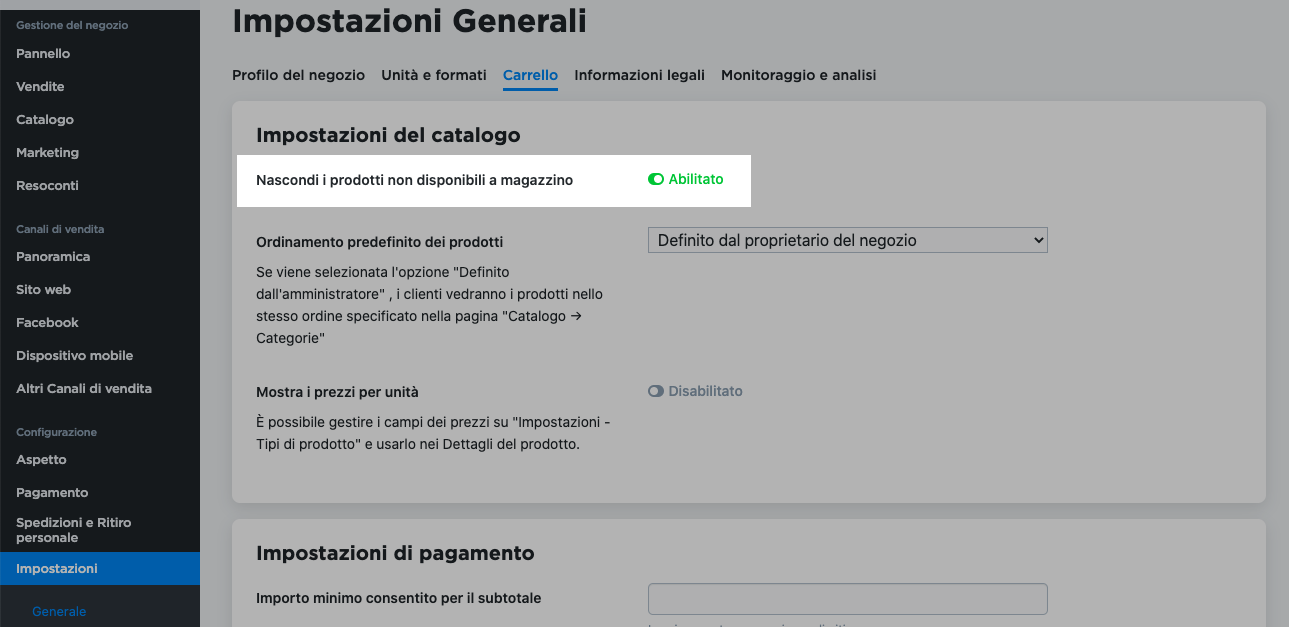
In alternativa, invece di essere nascosti, i prodotti esauriti possono rimanere disponibili per essere preordinati.
Come vengono aggiornate le scorte di magazzino
Quando è abilitato il monitoraggio delle scorte, la quantità disponibile viene aggiornata secondo le seguenti regole:
- Quando un cliente aggiunge prodotti al proprio carrello e procede al pagamento, la quantità disponibile viene aggiornata in base al numero di pezzi ordinati. Non è possibile ordinare un prodotto se la quantità di esso ha raggiunto lo zero.
Quando si ordina un prodotto (o una variante di prodotto) nel negozio, lo stato del pagamento dell’ordine viene impostato su In attesa del pagamento o Pagato. Se successivamente si modifica lo stato di pagamento di quell’ordine impostandolo su Cancellato o Rimborsato, la quantità dei prodotti contenuti nell’ordine sarà automaticamente aggiunta di nuovo alle loro scorte. Ad esempio, se sono disponibili 8 unità di un prodotto e viene annullato un ordine esistente con 2 unità dello stesso prodotto, come risultato si avranno 10 unità disponibili.
Nota: se un ordine è contrassegnato come Rimborsato parzialmente, la disponibilità a magazzino non viene aggiornata.Se si emette un rimborso su PayPal, Stripe o PagSeguro, il negozio sarà automaticamente notificato e imposterà lo stato Rimborsato per il rispettivo ordine nel pannello di controllo del negozio.
- Quando il gestore del negozio crea un ordine manualmente per conto di un cliente, la quantità disponibile è sempre ridotta di conseguenza.
Se un tale ordine effettuato manualmente comprende un prodotto già esaurito o la quantità ordinata è superiore a quella disponibile, la quantità risultante sarà negativa. Ad esempio, la quantità disponibile di un prodotto è “1” e si effettua un ordine manualmente di 3 unità dello stesso prodotto. Come risultato, la quantità disponibile sarà “-2”. - Quando si inserisce un ordine manualmente da un carrello abbandonato, la quantità a magazzino dei prodotti ordinati viene ridotta.
Se uno dei prodotti inclusi nell’ordine inserito manualmente dal carrello abbandonato nel frattempo è esaurito o la quantità ordinata è superiore a quella disponibile, la quantità risultante sarà negativa. In tal caso, verrà visualizzato l’avviso “Gli ordini hanno superato le scorte di” all’inserimento dell’ordine.
Se la disponibilità a magazzino diventa negativa, vuol dire che sarà necessario fornire agli acquirenti più unità di quelle inizialmente specificate nel campo Quantità disponibile, altrimenti sarà necessario annullare l’ordine e fare il rimborso.
Nota: se si modifica la quantità dei prodotti negli ordini già esistenti, tali modifiche non influiranno sulla quantità disponibile a magazzino. Sarà necessario provvedere ad aggiornare la disponibilità a magazzino manualmente o fornire articoli aggiuntivi se necessario.
Aggiornamento della disponibilità di magazzino in blocco
È sempre possibile aggiornare individualmente la quantità disponibile nelle pagine dei singoli prodotti nella sezione Catalogo → Prodotti. Se si desidera aggiornare la quantità di più prodotti (o varianti di prodotto) contemporaneamente, sono disponibili le seguenti opzioni:
- Per aggiornare in blocco la quantità disponibile dei prodotti e/o varianti di prodotto, si può usare lo strumento Bulk Product Editor.
Il Bulk Product Editor consente inoltre di configurare l’invio delle notifiche di scorte in esaurimento o di impostare la quantità Illimitata.
- Per aggiornare la quantità disponibile dei prodotti/varianti di prodotto, è possibile usare lo strumento di importazione integrato. Per farlo, con qualsiasi editor di testo si crea un semplice file CSV contenente due tipi di dati, ovvero il codice articolo e la quantità, e lo si importa nel negozio. Nota: le varianti di prodotto devono avere il proprio codice articolo univoco, per far sì che le rispettive proprietà come la quantità disponibile possano essere aggiornate via importazione (in tal caso saranno trattate come prodotti individuali).
Ad esempio, si desidera impostare la quantità della variante Scarpe nere Misura 6 su 55 e la quantità della variante Scarpe rosse Misura 5 su 79. In tal caso, bisogna creare un file con le colonne Cod. Art. e Quantità:
Salvare il file in formato .csv e importarlo nel negozio tramite il pannello di controllo (Catalogo → Prodotti → pulsante Importa prodotti). Ulteriori informazioni su come importare file →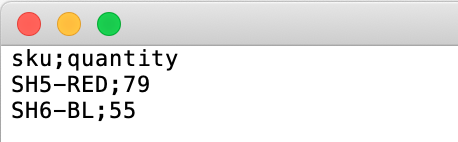
Una volta fatto, le scorte di queste varianti verranno aggiornate.
Visualizzazione dell’inventario
È possibile utilizzare diverse opzioni per visualizzare le scorte disponibili dei prodotti e varianti di prodotto:
- Innanzitutto, è possibile controllare le scorte di un prodotto nella pagina di questo prodotto in Catalogo → Prodotti (nella scheda Opzioni → Combinazioni, se il prodotto presenta delle varianti).
- Inoltre, è possibile visualizzare le scorte dei prodotti e delle varianti con l’aiuto dello strumento Bulk Product Editor. Poiché lo strumento Bulk Product Editor consente di visualizzare più prodotti insieme alle rispettive scorte di magazzino, è possibile usarlo per tenerne traccia. Basta scegliere i prodotti necessari (o selezionare tutti gli articoli in negozio) nella sezione Catalogo → Prodotti, entrare nel Bulk Product Editor e scorrere giù per la tabella per vedere gli eventuali articoli che necessitano di rifornimento.
È possibile anche usare il filtro Esaurito nella pagina Catalogo → Prodotti del pannello di controllo per stilare un elenco dei prodotti esauriti. Il filtro permette di visualizzare tutti i prodotti attualmente non disponibili.
Se un prodotto presenta delle varianti, verrà visualizzato applicando il filtro Esaurito solo se tutte le sue varianti sono esurite. Se alcune delle sue varianti sono tuttora disponibili, il prodotto non verrà visualizzato applicando il filtro Esaurito.